文章详情页
win10系统查看系统盘中邮件资源的方法
win10系统是现在很多人都在使用的一款电脑操作系统,该系统支持多种语言,能够满足绝大多数人的需要,并且拥有很好的稳定性和安全性,操作起来也很简单。在操作电脑系统的过程中,如果我们使用的是系统默认应用来管理邮件,那么我们就可以进入到系统盘中查看和管理邮件资源。但是有很多朋友刚刚开始操作这款电脑系统,还不知道怎么查看邮件资源。那么接下来小编就给大家详细介绍一下win10系统查看系统盘中邮件资源的具体操作方法,有需要的朋友可以看一看并收藏起来。

1.首先打开电脑,我们在电脑桌面的左下角找到下图所示的开始按钮,点击该按钮即可。

2.接着在开始按钮上方会出现一个窗口,我们在窗口左侧找到齿轮状的设置按钮,点击该按钮就可以打开设置页面。
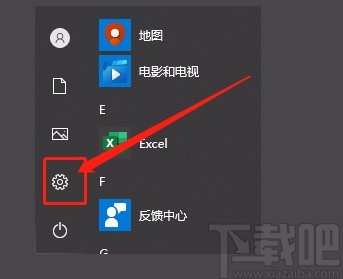
3.随后在设置页面中,我们在页面上找到“系统”选项,点击该选项就能进入到系统页面。
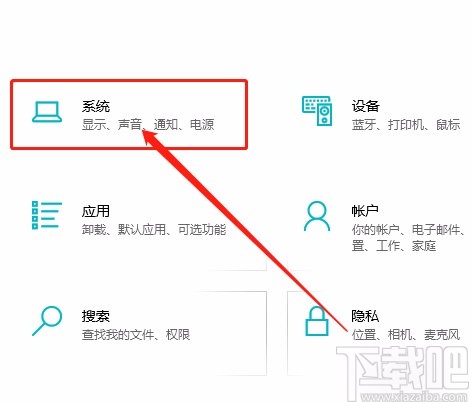
4.接下来在系统页面中,我们在页面左侧找到“存储”选项,点击该选项就能进入到存储页面。
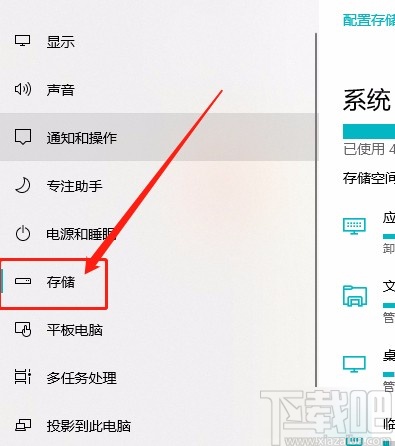
5.最后在存储页面中,我们就可以在界面上查看到“邮件”选项了,在这里可以查看到邮件在系统中的占用情况。
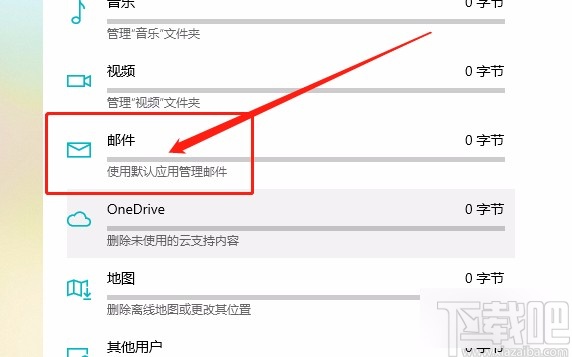
以上就是小编给大家整理的win10系统查看系统盘中邮件资源的具体操作方法,方法简单易懂,有需要的朋友可以看一看,希望这篇教程对大家有所帮助。
相关文章:
排行榜

 网公网安备
网公网安备